Cómo usar un teléfono Android como control remoto de Google TV – EzAnime.net

Fuente: Joe Maring / Android Central
El último Chromecast de Google con Google TV es uno de los mejores dispositivos de transmisión que puede comprar. La consolidación de sus servicios en una interfaz impulsada por el Asistente de Google es genial. Chromecast con Google TV viene con un control remoto, pero ¿qué pasa si no puede encontrar el control remoto o simplemente desea usar su teléfono? Hay una aplicación para eso. Simplemente descárguelo y podrá navegar por la interfaz con su teléfono Android.
Cómo usar un teléfono Android como control remoto de Google TV
Descargue e instale la aplicación Android TV Remote Control desde la tienda Google Play (o la tienda iOS). Inicie la aplicación. La primera vez que inicie la aplicación, deberá tocar Aceptar y continuar. Grifo Continuar.
La aplicación le pedirá que utilice la información de ubicación. Elija ya sea Mientras usa la aplicación O Solo esta vez.
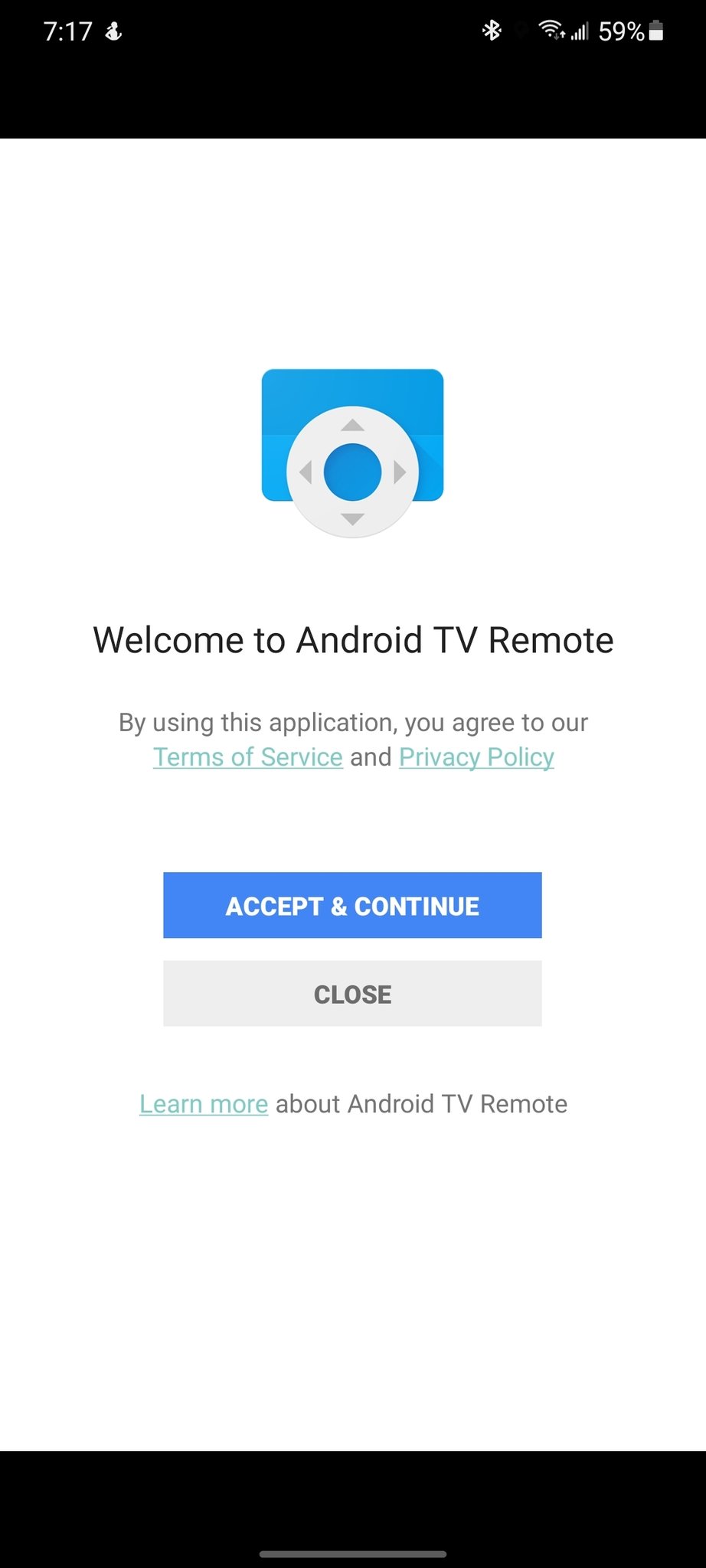

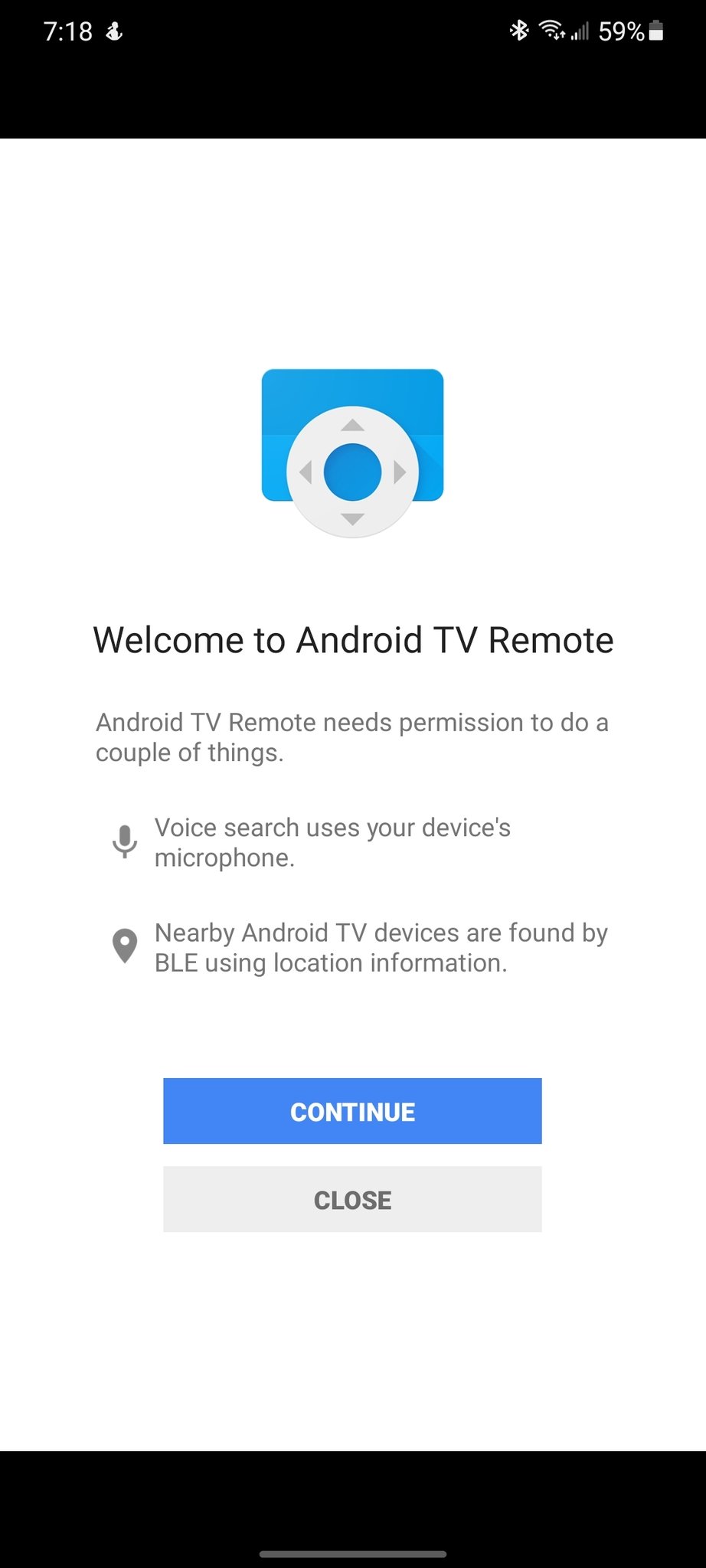

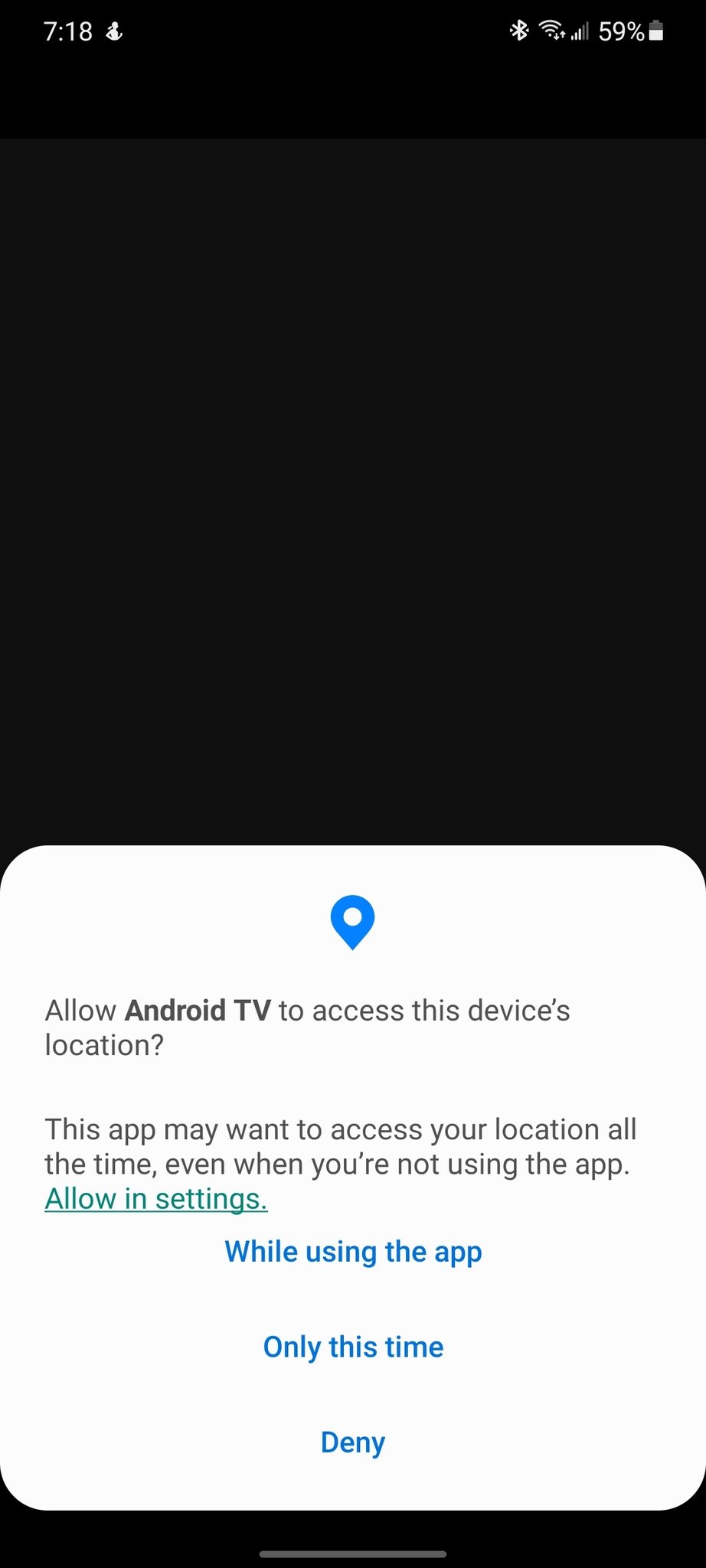 Fuente: Adam Doud / Android Central
Fuente: Adam Doud / Android Central
Su teléfono buscará Chromecasts. Elija el que desea controlar.
Una vez conectado, deberá ingresar un código que se muestra en la pantalla de su televisor y tocar Mediante
Su teléfono se convertirá en un control remoto con un DPad de botones y un botón de retroceso, inicio y reproducción. Use esos botones para navegar por Google TV.

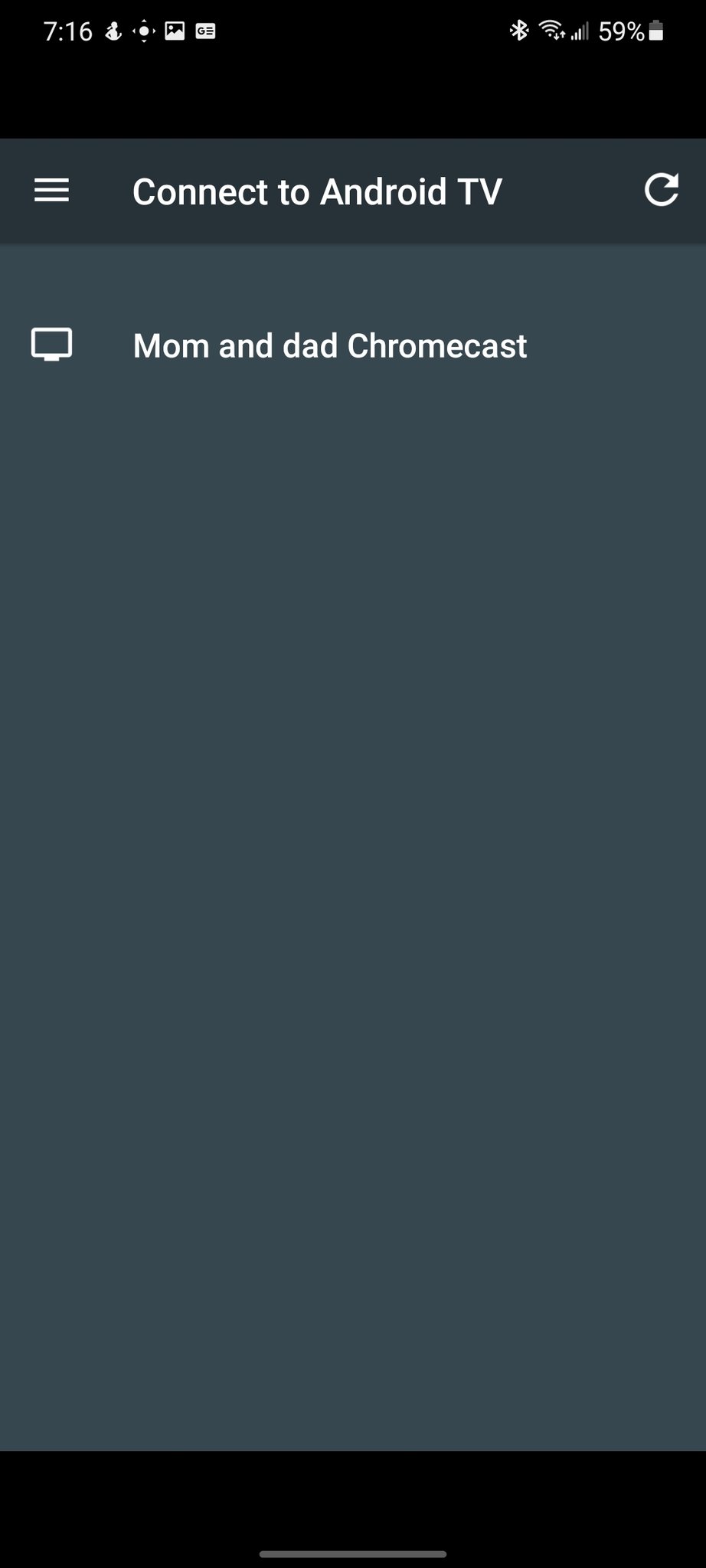

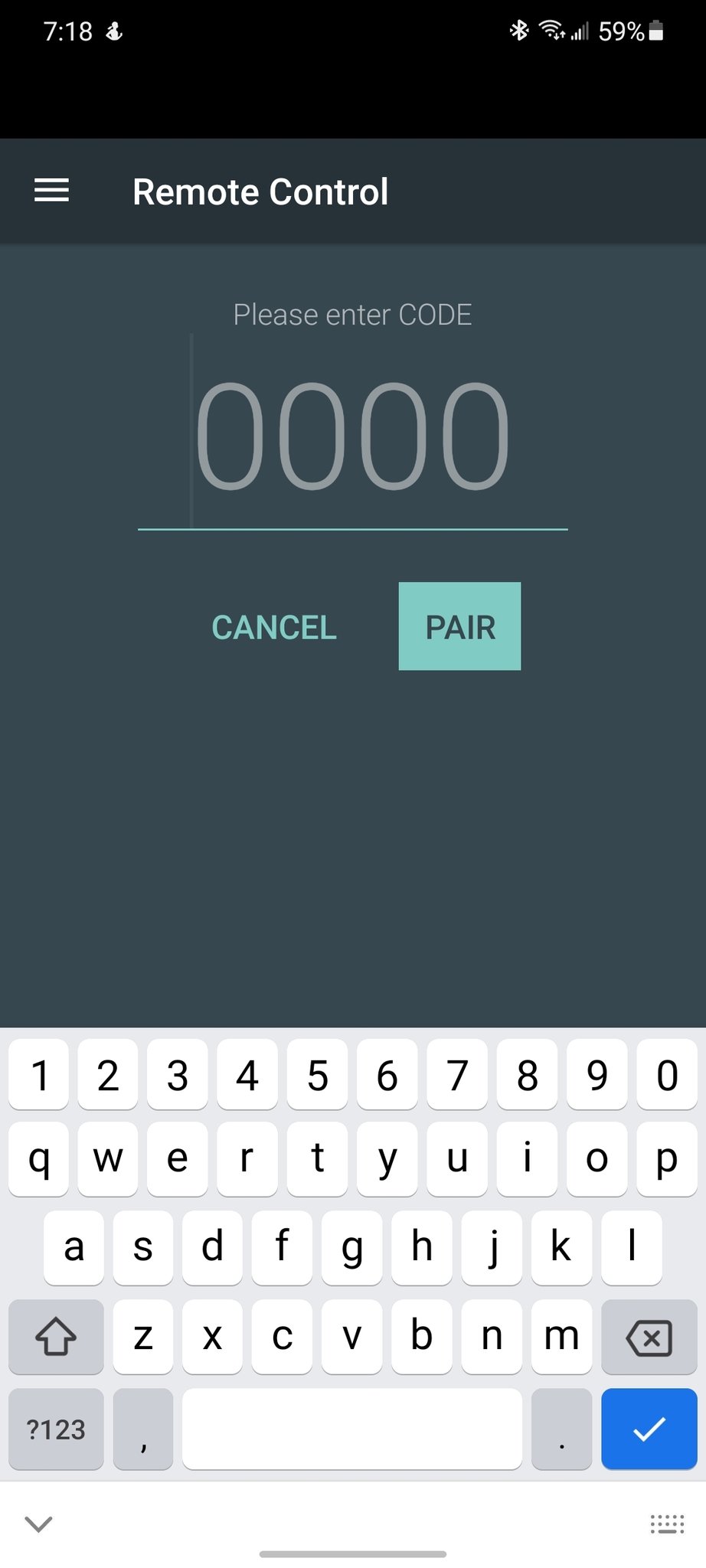

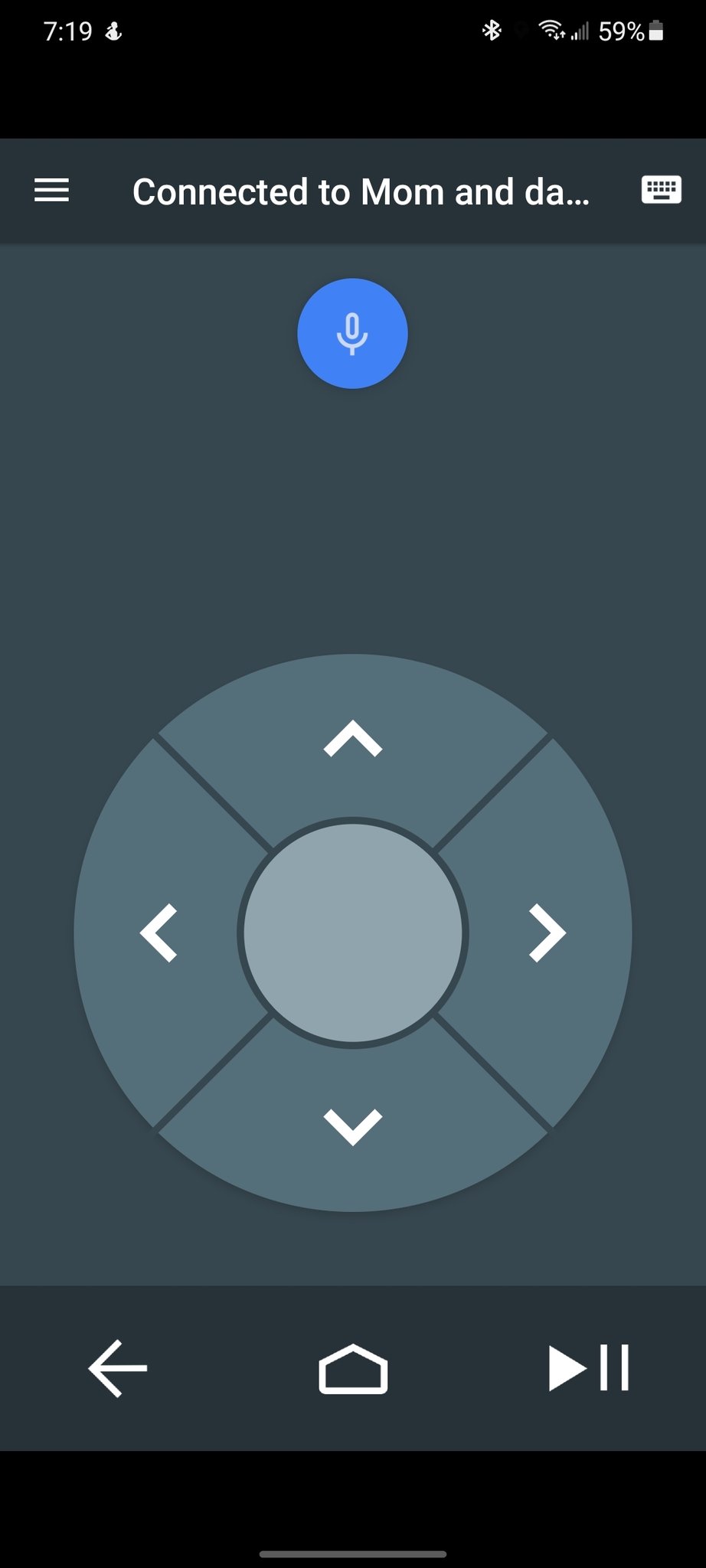 Fuente: Adam Doud / Android Central
Fuente: Adam Doud / Android Central
Cómo cambiar y usar el modo de panel táctil
El modo de panel táctil es una excelente manera de navegar por la interfaz. Al usar el Dpad, debe mirar su teléfono para ver los botones que desea presionar y luego mirar hacia atrás en la interfaz para navegar. El panel táctil cambia eso al convertir su teléfono inteligente en un panel táctil. Desliza el dedo hacia la izquierda, derecha, arriba y abajo para navegar. Toque para seleccionar. Preferimos esta forma de navegar.
Para cambiar al panel táctil, toque el botón de hamburguesa en la esquina superior izquierda.
Grifo Panel táctil.

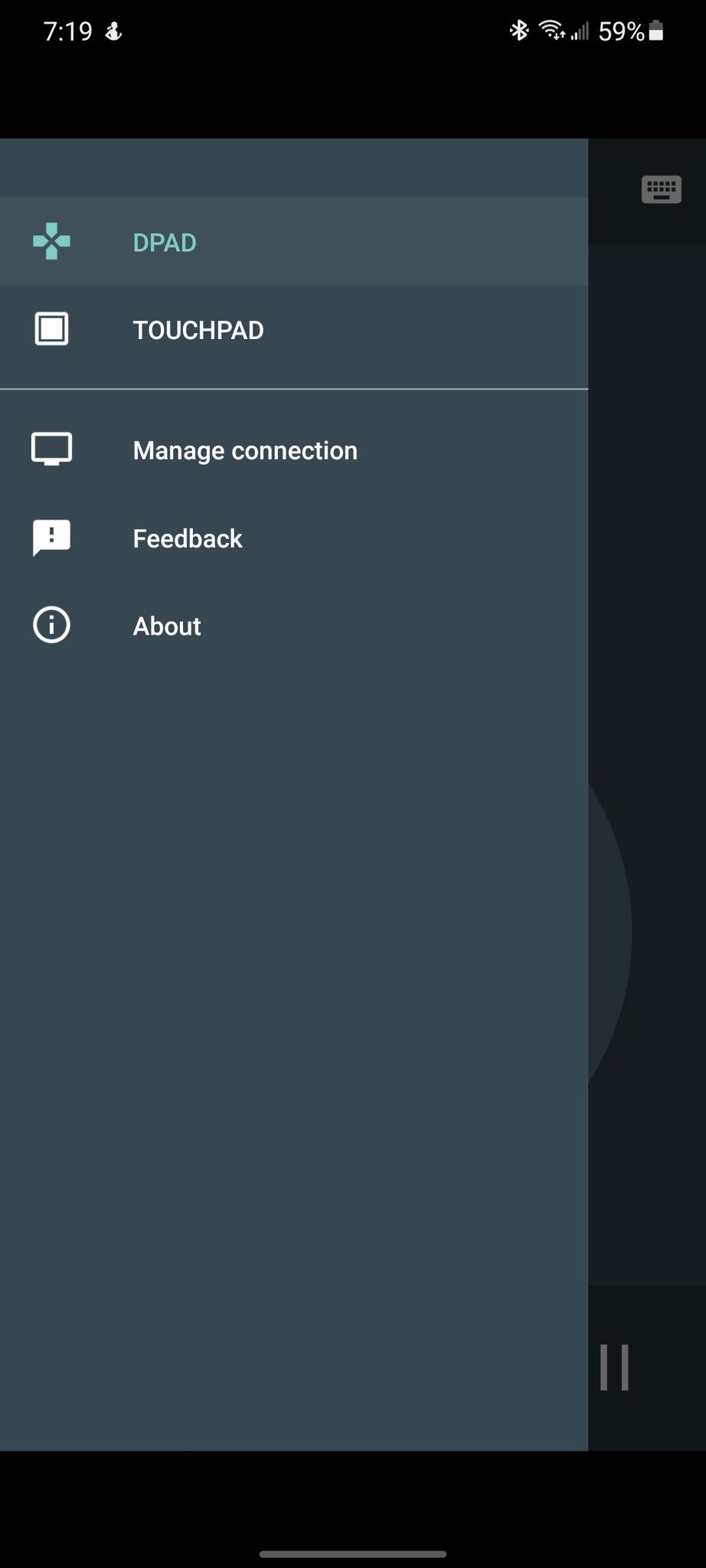

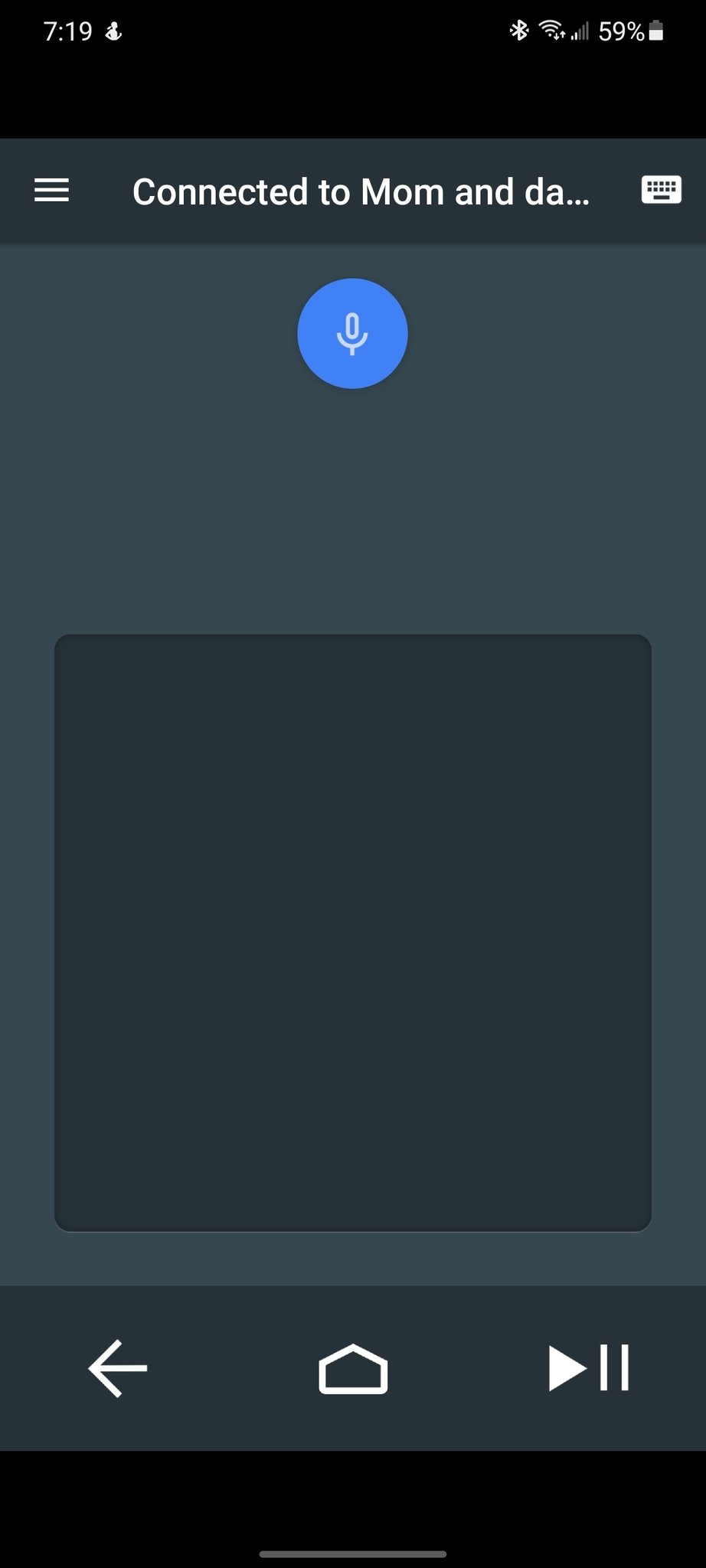 Fuente: Adam Doud / Android Central
Fuente: Adam Doud / Android Central
Esto lo cambiará a la interfaz del panel táctil. ¡Disfrutar!
Bondad del Asistente de Google


Chromecast con Google TV
Todo tu entretenimiento en un solo lugar
Chromecast con Google TV es el último dongle de Google TV. Use el Asistente de Google para navegar por sus diversos servicios de entretenimiento como Netflix, Hulu, Disney + y más.
Podemos ganar una comisión por compras usando nuestros enlaces. Aprende más.


Hey marido
¿Necesita un concentrador USB-C para su Chromecast con Google TV? ¡No hay problema!
El Chromecast con Google TV funciona con USB-C, lo que significa que agregar Internet a través de un cable Ethernet o un disco duro de película grande es tan fácil como conectar un buen concentrador USB-C y asegurarse de que todo tenga suficiente energía. Sin embargo, no todos los hubs funcionan bien con Chromecast con Google TV, pero se han probado y probado.
